几何画板怎么填充颜色 几何画板填充颜色的方法
摘要小伙伴们知道几何画板怎么填充颜色吗?今天小编就来讲解几何画板填充颜色的方法,感兴趣的快跟小编一起来看看吧,希望能够帮助到大家。
小伙伴们知道几何画板怎么填充颜色吗?今天小编就来讲解几何画板填充颜色的方法,感兴趣的快跟小编一起来看看吧,希望能够帮助到大家。
第一步:打开几何画板,单击左边侧边栏“自定义工具”——立体平台——四边形表面上色。
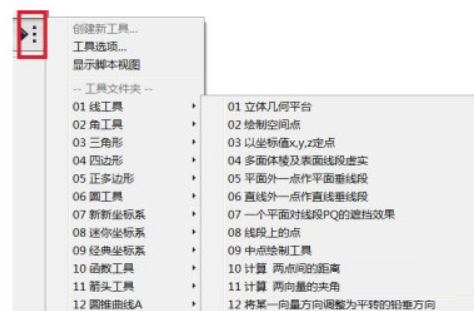
第二步:在空白画布上面单击一下鼠标,确定了色盘中心,然后单击四下鼠标确定四边形的四个顶点。

第三步:此时鼠标在四边形内部移动就会出现各种颜色,选择好颜色,单击即可。

以上就是小编给大家带来的几何画板怎么填充颜色的全部内容,希望能够帮助到大家哦。
















